Win10系统自带录屏的功能怎么开启?Win10系统自带录屏功能的开启方法
时间:2025-09-07
来源:系统下载
作者:佚名
现在很多朋友都喜欢玩视频,特别是一些当主播的朋友,喜欢录制视频,他们都会下载一些录屏软件帮助自己拍摄,其实不用这么麻烦,Win10系统有自带的录屏功能,打开这项功能即可摄影,但是很多Win10用户不知道如何开启,不要着急,下面小编就为大家介绍一下Win10系统自带录屏功能的开启方法。
详细如下:
1、同时按下键盘快捷键Win+i,打开设置界面,选择游戏进入。
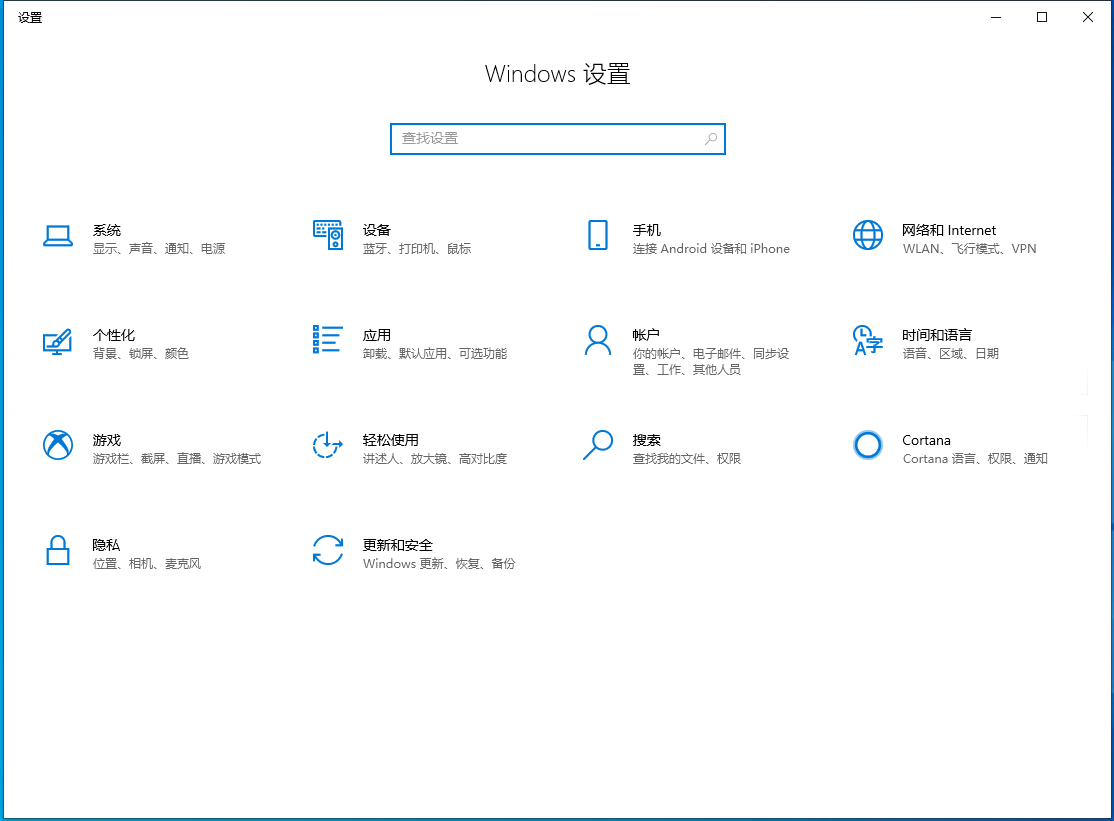
2、在游戏栏可看到开启按钮。
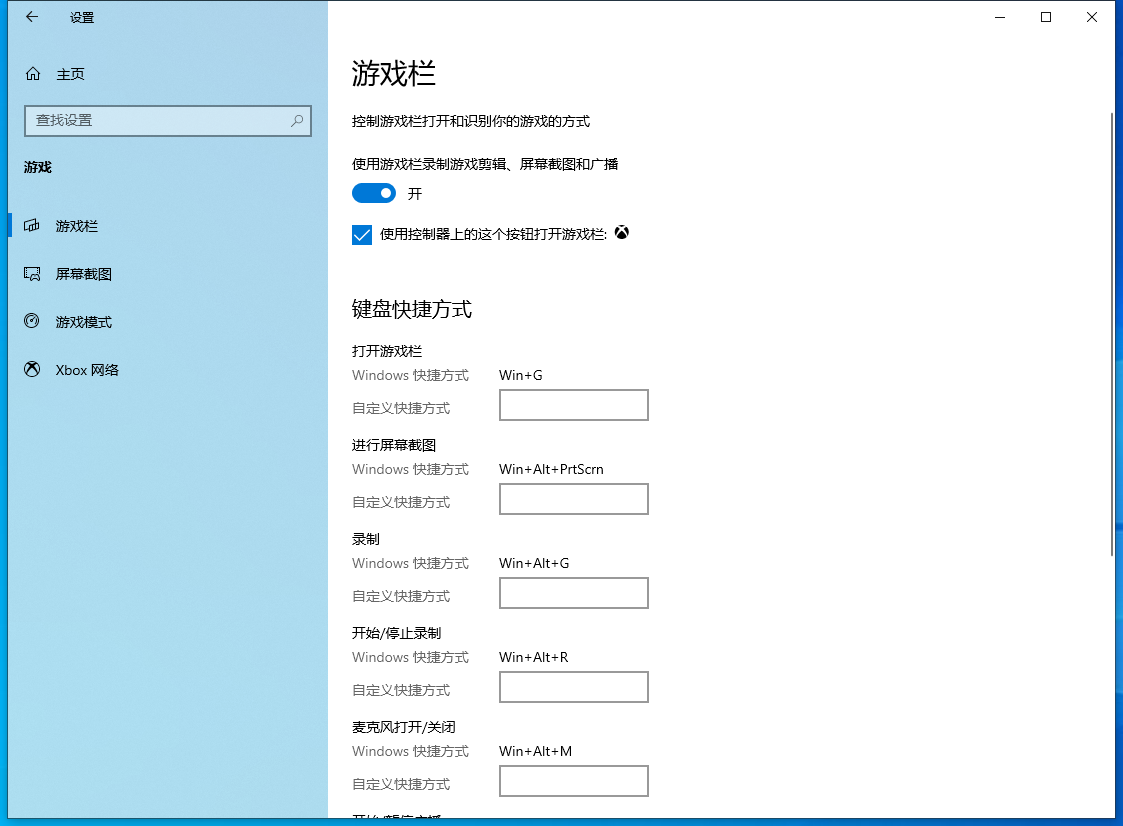
3、录屏快捷如下,当然你可以自定义快捷方式
打开游戏栏:Win+G。
进行屏幕截图:Win+Alt+PrtScrn。
录制: Win+Alt+G。
开始/停止录制: Win+Alt+R。
麦克风打开/关闭:Win+Alt+M。
开始/暂停广播:Win+Alt+B。
在广播中显示摄像头:Win+Alt+W。
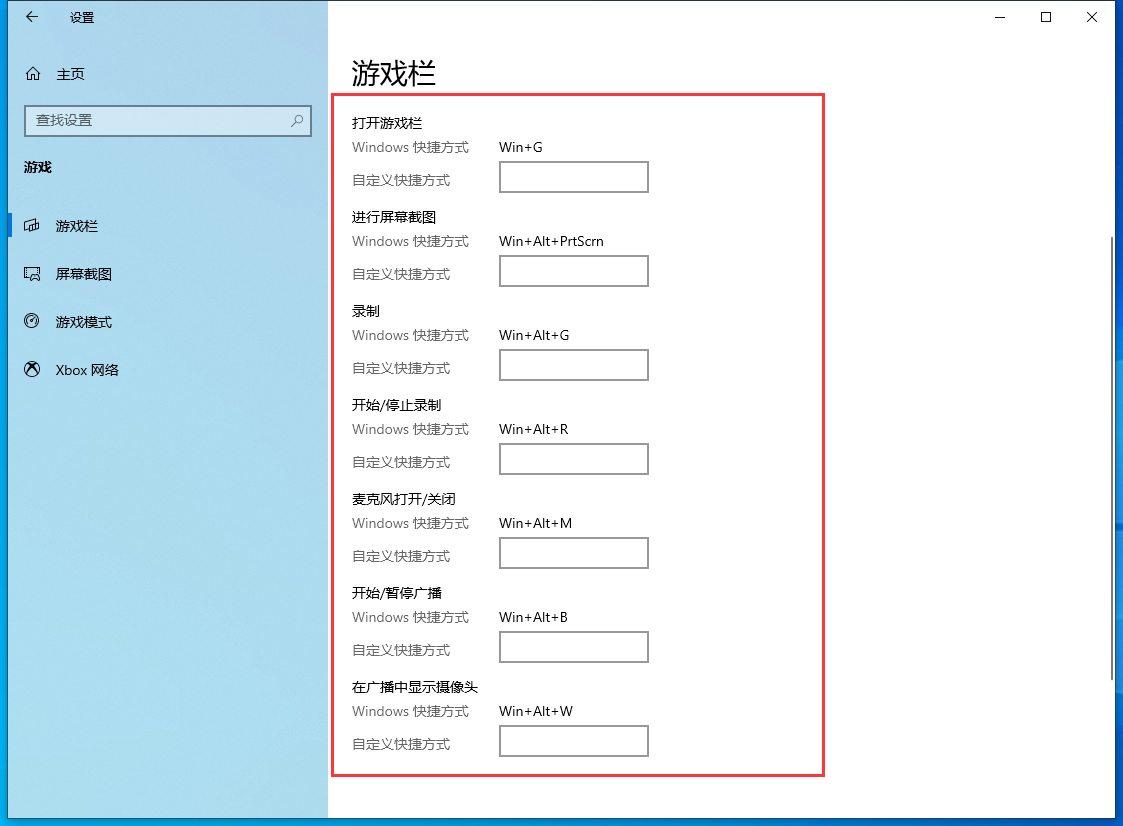
4、同时按键盘Win+Alt+G,或者点击“开始录制”的按钮,这样就开始录屏了。
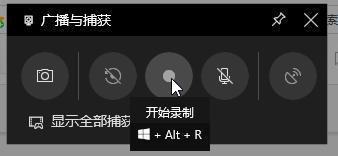
5、同时按键盘Win+Alt+R,或者点击“停止录制”的按钮,这样就停止录屏了。
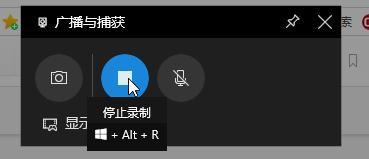
6、停止后打开广播文件夹就可以看到录制的视频。
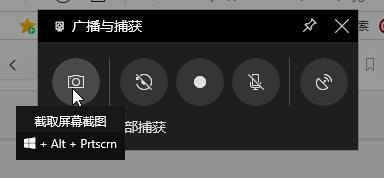
7、还有截图功能,快捷键Win+Alt+PrtScrn,更多有趣的玩法都可以去尝试哦。
以上为大家介绍的就是Win10系统自带录屏功能的开启方法,有需要的用户可以参考上面的步骤进行操作哦。
火爆游戏
游戏攻略
更多+-
03/06
-
04/15
-
03/06
-
02/21
-
04/20















